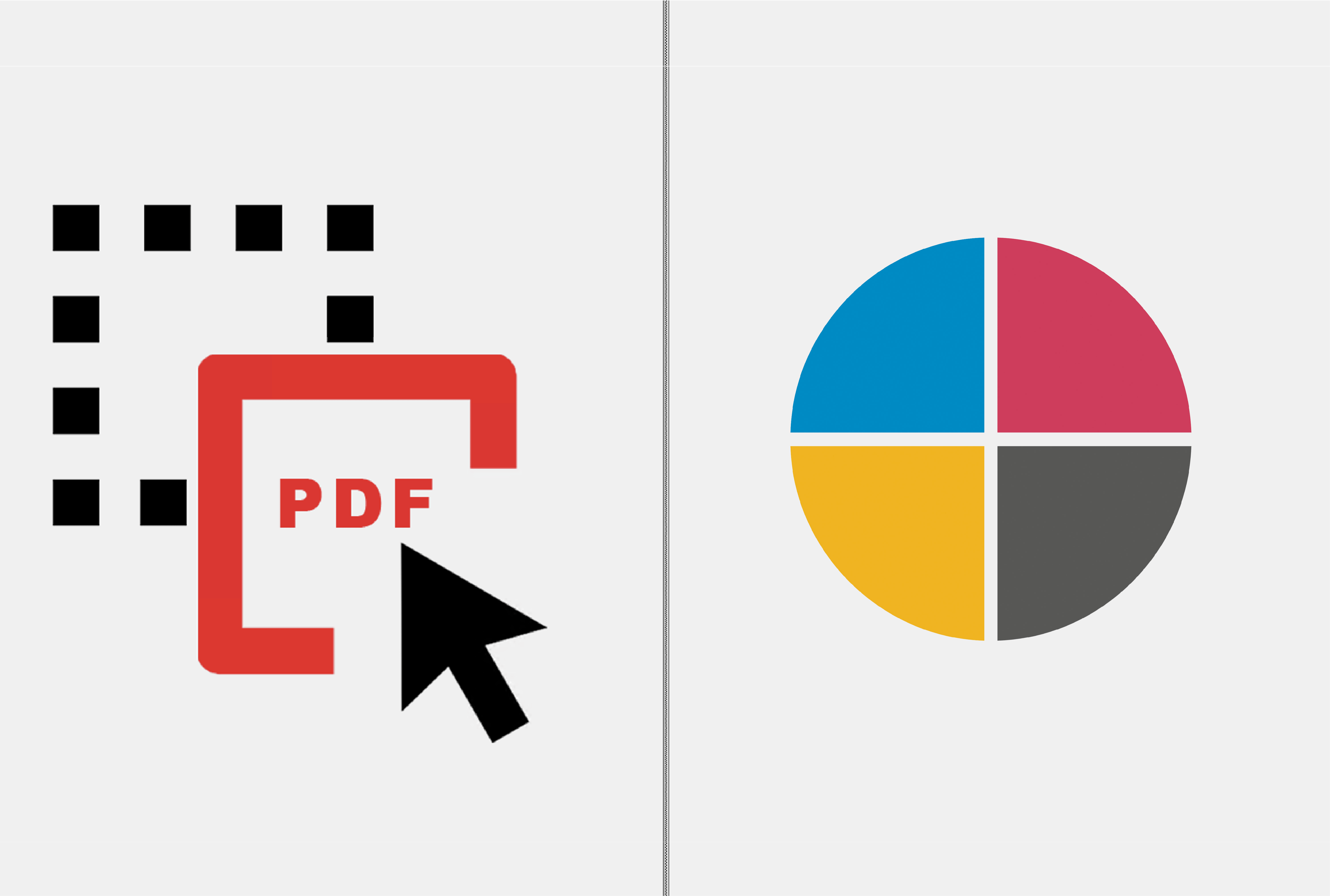ドキュメントはさまざまなアプリケーション内で作成されるため、ファイルの保存と転送のオプションが豊富に用意されています。 主要なグラフィカルファイル形式は、生産プロセスへの転送に適しています。 EasySIGNは、これらのドキュメントをさらに処理する可能性を提供します。 このヒントとコツの中で、頻繁に使用されるグラフィカルファイル形式の転送の可能性について説明します。
開くまたはインポートする
違いは、ファイルを開くときにページ設定を保持し、 層 ファイルをインポートすると、既存のワークシートにファイルが挿入されます。 したがって、ワークシートにファイルを追加する必要がある場合は、インポート機能を使用する必要があります。
ドラッグアンドドロップ
EasySIGNでデザインを取得する最も簡単な方法は、ファイルをドラッグしてEasySIGNワークシートにドロップすることです。 ファイルはすぐにインポートされます。
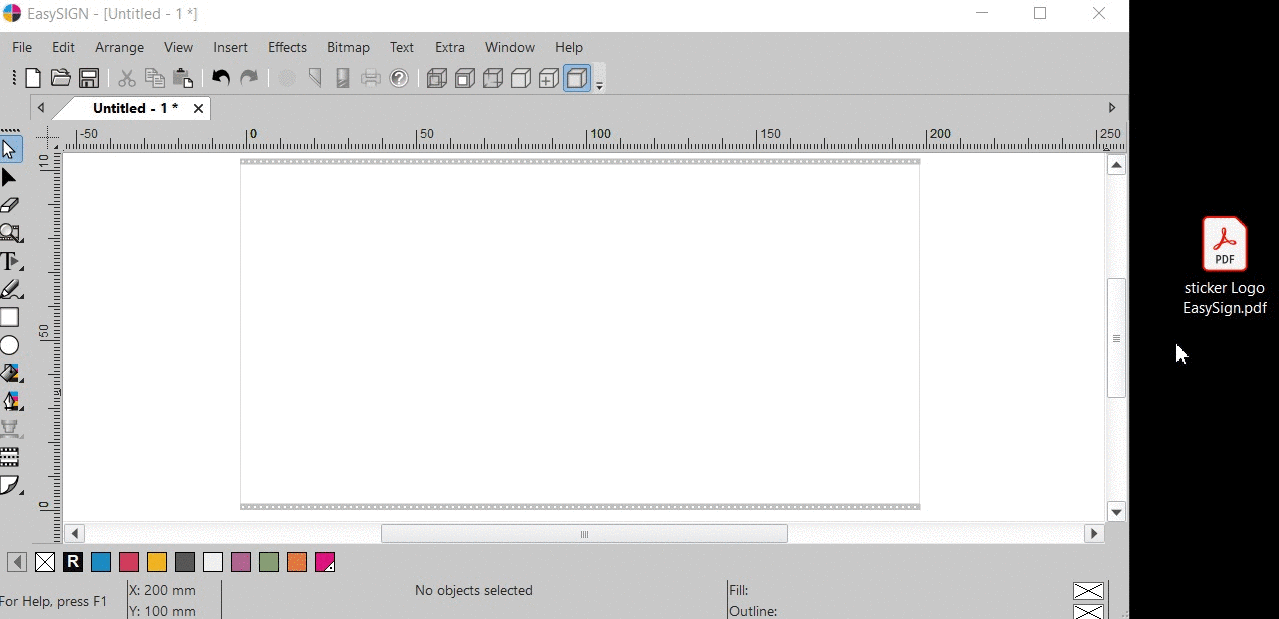
ファイルを開く
ファイル>開く...
EasySIGN propriety file fomatsには、拡張子.ES(EasySIGN)、. EST(EasySIGN Template)、および.ECA(EasySIGNクリップアート)が付いています。 EasySIGNで作成されたファイルは、これらの形式のいずれかで保存できます。 利点は、すべてのファイル仕様(たとえば、使用されているエフェクトやフォントを含む)が保存され、EasySIGNでファイルを再度開いた後に変更できることです。
適切なファイル形式に加えて、EasySIGNでAI、EPS、PDFファイルを開くことができます。 保存されたページと 層 設定は、新しいEasySIGNワークシート内に保持(および編集可能)されます。
コピーアンドペースト
編集>貼り付け
グラフィカルソフトウェアアプリケーションからファイルをコピーし、このファイルをビットマップまたはベクターデータとしてEasySIGNに貼り付けます。 層.
特別なペースト
編集>特別に貼り付け
EasySIGNワークシート(またはEasySIGNワークシートの一部)間で転送する場合は、[貼り付け]特殊オプションを使用して次のことができます。
中央に貼り付け 受信ワークシートで。
レイヤーを貼り付けます 受信側のEasySIGNワークシートに貼り付けるときに、欠落している(および必要な)すべてのレイヤーを自動的に作成します。
ファイルのインポート
ファイル>インポート...
含まれているフィルターのセットを使用してファイルをEasySIGNに直接インポートし、一般的に使用されるすべてのベクターファイルとビットマップファイルをインポートします。 インポートを簡単にするために、メニューは標準で設定されています すべての有効なファイル(...)。 これにより、EasySIGNがファイルのインポートに最適なフィルターを選択するようになります。 もちろん、インポートに使用するフィルターを手動で選択することもできます。
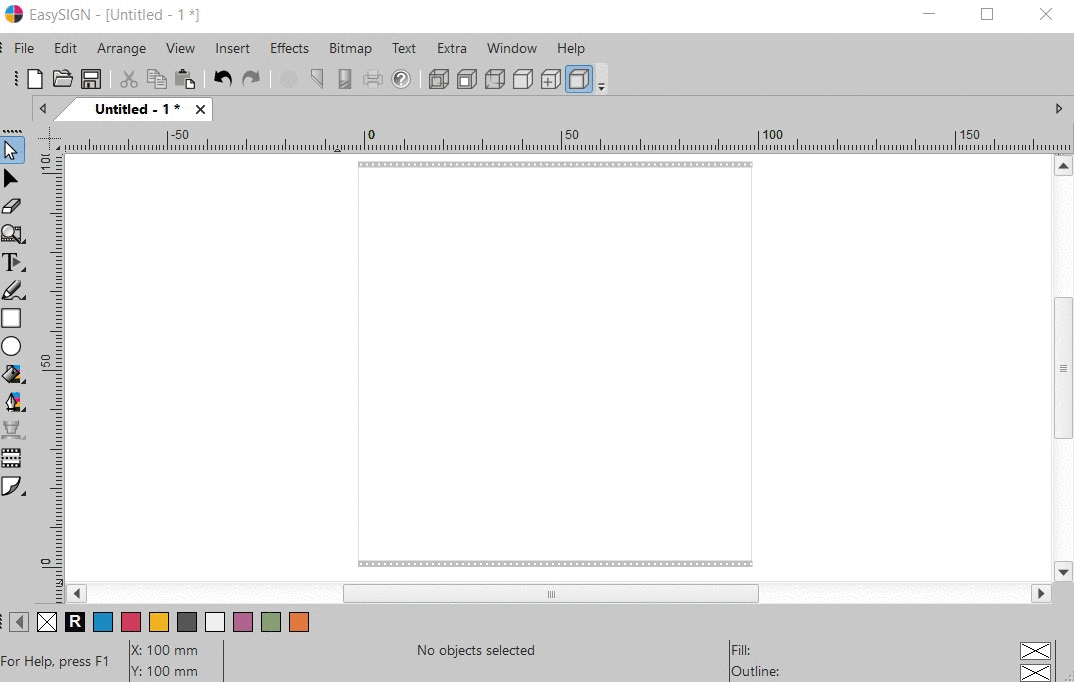
PDFファイルをインポートする
ファイル>インポート...>高度なインポート(* .pdf)
PDFファイルには、ビットマップとベクターデータを含めることができます。 EasySIGNでファイルをインポートすると、両方の要素が保持されます。
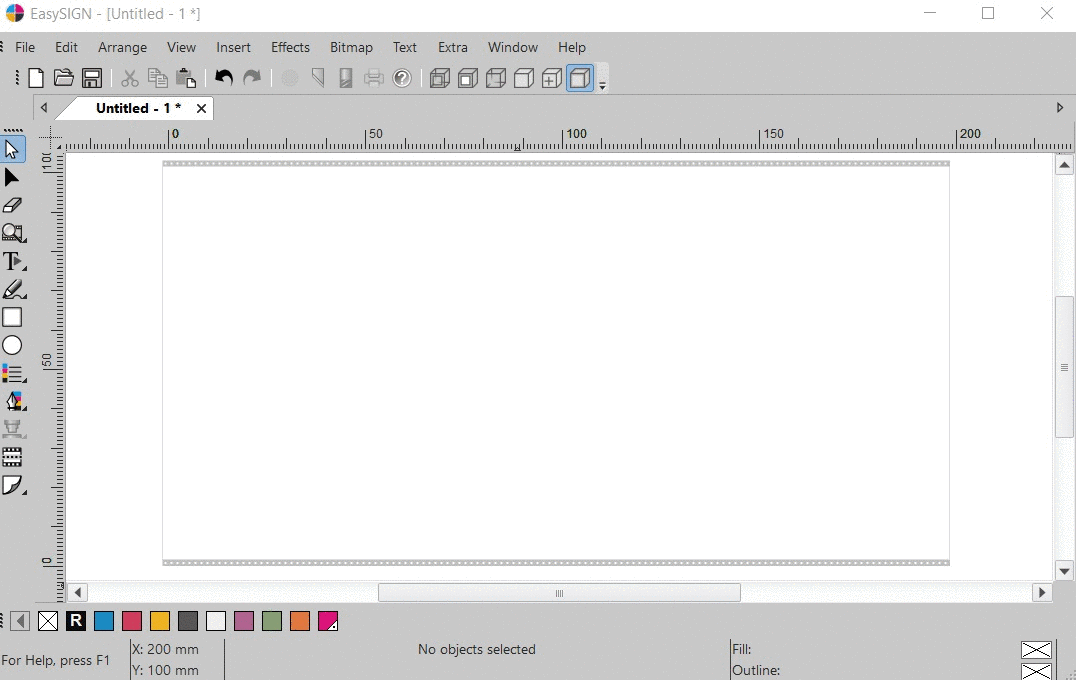
インポート設定
ファイル>設定...>インポート
ラインの自動変換をに設定することにより、不要な材料の無駄を回避し、シームレスな生産ワークフローを作成します 生産ライン EasySIGN内 インポート設定.
互換性
ファイル>互換性>実行
EasySIGNには以下が含まれます 互換性 AdobeIllustratorでTM、 アドビフォトショップTM、 コーレルドローTM およびCorelPHOTO-PAINTTM。 EasySIGN PCでこれらのグラフィカルアプリケーションのいずれかを使用している場合は、次を使用できます。 互換性 EasySIGNにマウスをXNUMX回クリックするだけでファイルを転送するための直接接続として。